
İçindekiler:
- Yazar John Day [email protected].
- Public 2024-01-30 13:19.
- Son düzenleme 2025-01-23 15:13.

7 temel mantık kapısının hepsini Excel'de yapmak çok zor değil. Excel'deki işlevleri anlıyorsanız, bu proje oldukça basit olacaktır, anlamazsanız endişelenmeyin, alışmanız uzun sürmez.
Excel zaten bizim için birkaç mantık kapısı oluşturdu ama 7'nin tamamını içermiyor ve yine de kendimiz yapmak istiyoruz.
Proje uzun sürmüyor ve bir kez yapıldığında Excel'de dijital olarak birçok devre oluşturabilirsiniz.
Adım 1: İhtiyacınız Olan Şey
Bu proje için fazla bir şeye ihtiyacınız yok.
- Bilgisayar
- Excel (Excel'i öneririm ama benzerleri de iyi olur)
- Mantık kapılarının nasıl çalıştığı hakkında temel bilgiler
2. Adım: Excel'i ve Formatı Ayarlayın

Önce Excel'i başlatın (Sürüm çok önemli olmamalı, ancak Excel 2016 kullandım), ardından yeni bir "Boş Çalışma Kitabı" açın.
Daha sonra yukarıdaki resimde gördüğünüz formatı yapınız (Görüntünün şeklinden dolayı düzgün görebilmek için üzerine tıklamanız gerekecektir, bu aşağıdaki görseller için geçerlidir). Formatı kopyalayamıyorsanız, aşağıdakileri okuyun:
B & C sütununu bir basamak genişliğinde yapın, Row1 A, B & C'yi birleştirin.
Ardından metni girin.
3. Adım: VE Kapısı

AND geçidi en basitidir, bunun nedeni sadece girdileri çarparak çıktıyı alabilmenizdir.
0 x 0 = 0, 0 x 1 = 0, 1 x 0 = 0, 1 x 1 = 1
Denklemin bu ürünü kapının çıktıları ile aynıdır.
Formülü kopyalayın ve girdileri vererek test edin (yalnızca ikili olarak).
Her yeni geçit oluşturduğunuzda, düzeni kopyalayın, böylece hiçbir şey örtüşmez.
Adım 4: VEYA Kapısı

VEYA kapısı daha karmaşıktır, bir 'If' ifadesi gerektirir. 'If' ifadesi şu şekilde çalışır: =If(mantık_testi, [doğruysa değer], [yanlışsa değer]). Kullandığımız mantık testi: Girdi1 + Girdi2 > 0, gerçek değer 1'dir, aksi takdirde değer 0'dır. Bunun nedeni, yalnızca her iki girdinin de yanlış olması durumunda çıktının yanlış olması ve 0 + 0 = 0 olduğundan, herhangi bir şey 1 içeren girdi kümesinin değeri (toplam değeri) daha büyük olacaktır. Bu nedenle, her iki girişin toplamı 0'dan büyükse, çıkışı True veya 1'dir.
Adım 5: NAND Kapısı

NAND geçidi, OR geçidi gibidir, bir 'If' ifadesi gerektirir ve arkasındaki mantık benzerdir. Geçit yalnızca, her iki giriş de True ise bir False çıktısı verecektir. Dolayısıyla, her iki girişi de çarparsak, 1'den küçük herhangi bir toplam Doğru olacaktır çünkü 'If' ifadesi: input1 x input2 < 1, 1, 0. Bu kafa karıştırıcıysa, bu grafik yardımcı olabilir:
0 x 0 = 0, 0 < 1 yani Doğru = 1
0 x 1 = 0, 0 < 1 yani Doğru = 1
1 x 0 = 0, 0 < 1 yani Doğru = 1
1 x 1 = 1, 1 = 1 yani Yanlış = 0
Adım 6: NOR Kapısı

NOR geçidi aynı zamanda bir 'If' ifadesi kullanır, bu geçit için ifade şöyledir: Girdi1 + Girdi2 < 1, 1, 0. Bunun nedeni, geçidin yalnızca bir Doğru çıkış vermesidir, çünkü her iki giriş de yanlıştır. Her iki girişi de birlikte eklediğimiz için, 1 dahil herhangi bir girdi seti iki 0'dan daha büyük olacaktır. Ardından True ve False ifadesi, 1'den küçük herhangi bir toplam varsa, 1'i, aksi takdirde 0'ı gösterdiğini gösterir.
0 + 0 = 0, 0 < 1 yani Doğru = 1
0 + 1 = 1, 1 = 1 yani Yanlış = 0
1 + 0 = 1, 1 = 1 yani Yanlış = 0
1 + 1 = 2, 2 > 1 yani Yanlış = 0
Adım 7: XOR Kapısı

Bu, NOR geçidine oldukça benzer, ancak daha büyük veya daha küçük bir sembol kullanmak yerine, bir eşittir işareti kullanırız çünkü geçit yalnızca True çıkışını verir, karışık girişlere sahiptir, bu nedenle her iki girişi birlikte eklersek, karışık girişler her zaman 1 verir, bu nedenle şu ifadeyi kullanırız: Girdi1 + Girdi2 = 1, 1, 0.
0 + 0 = 0, 0 ≠ 1 yani Yanlış = 0
0 + 1 = 1, 1 = 1 yani Doğru = 1
1 + 0 = 1, 1 = 1 yani Doğru = 1
1 + 1 = 2, 2 ≠ 1 yani Yanlış = 0
Adım 8: XNOR Kapısı

XNOR kapısı oldukça basittir, temelde XOR kapısının tersidir, bu, mantık testinin de tersi olduğu anlamına gelir. Bu geçit, yalnızca her iki giriş de aynı sayıdaysa, diğer bir deyişle herhangi bir karışık giriş kümesi Yanlış ise bir Doğru çıktı verir. XOR geçidi için mantık testi: Girdi1 + Girdi2 = 1'dir, ancak XNOR geçidi için mantık testi şudur: Girdi1 + Girdi2 ≠ 1. (Excel formüllerinde ≠'dir).
0 + 0 = 0, 0 ≠ 1 yani Doğru = 1
0 + 1 = 1, 1 = 1 yani Yanlış = 0
1 + 0 = 1, 1 = 1 yani Yanlış = 0
1 + 1 = 2, 2 ≠ 1 yani Doğru = 1
Adım 9: Kapı DEĞİL

NOT kapısı basit bir kapıdır ancak 'If' ifadesi diğerleriyle aynıdır. Yalnızca bir girişi vardır, bu nedenle biçiminizi değiştirmek isteyebilirsiniz. Kapı sadece girişini tersine çevirir, böylece formül o kadar zor olmaz, mantık testi şudur: giriş 0 ise ve True ifadesi: göster 1, aksi takdirde 0 görüntüler.
0 = 0, yani Doğru = 1
1 ≠ 0, yani Yanlış = 0
Adım 10: Dijital Mantık Devresi

Tüm mantık kapılarını oluşturduktan sonra bunları Excel'de mantık devreleri yapmak için kullanabilirsiniz. Ancak mevcut format çok büyük, bu yüzden yeni formatı deneyebilirsiniz (yukarıdaki resim).
İki sütunu bir basamak genişliğinde yapın, çıktı ekranı oluşturmak için üstteki iki hücreyi birleştirin, alttaki iki hücre girdilerdir.
Formülü yazarken çıktı görüntüleme yerine istediğiniz kapının formülünü yazın.
11. Adım: Sorun Giderme
Herhangi bir aşamada bir mantık geçidi doğru şekilde çalışmıyorsa, formülün doğru yazıldığından ve girişlerin formüle doğru şekilde bağlandığından emin olun.
Her şeyin doğru olduğundan eminseniz, bu talimatı yazarken bir hata yapmış olabilirim, öyleyse, düzeltebilmem için lütfen yorumlarda bana bildirin.
Önerilen:
Kendi Bağlantılı Isıtma Termostatınızı Yapın ve Isıtma ile Tasarruf Yapın: 53 Adım (Resimlerle)

Kendi Bağlantılı Isıtma Termostatınızı Yapın ve Isıtma İle Tasarruf Edin: Amacı Nedir? Evinizi tam istediğiniz gibi ısıtarak konforu artırın Evinizi sadece ihtiyaç duyduğunuzda ısıtarak tasarruf edin ve sera gazı emisyonlarını azaltın Nerede olursanız olun ısıtmanızı kontrol altında tutun Bunu yaptığınız için gurur duyun
Transistör Kullanan Mantık Kapıları: 3 Adım

Transistör Kullanan Mantık Kapıları: Mantık kapıları, herhangi bir dijital sistemin temel yapı taşlarıdır
1$'dan Az: 5 Adımda Dijital Mantık Analizörü Yapın

1 Dolardan Az Bir Dijital Mantık Analizörü Yapın: Mantık seviye sensörü, bir bileşenin çıktısının 1 veya 0 (pozitif veya negatif) olup olmadığını algılayan bir cihazdır. 25 dolar civarında olan LCD ekranlı güzel seviye sensörlerini biliyor musunuz? Bu gülünç derecede daha ucuz ve aynı şeyi yapıyor (Ben
Dual Logic Transistör Kapıları: 10 Adım
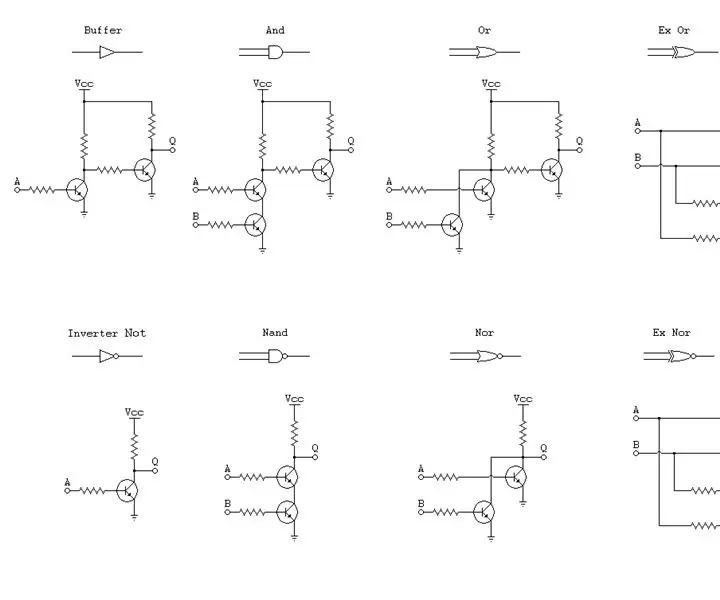
Dual Logic Transistor Gates: Diğer elektronik mühendislerinin çoğundan biraz farklı transistör kapıları yapıyorum. Çoğu insan transistör kapıları inşa ederken; bunları yalnızca pozitif mantığı göz önünde bulundurarak oluşturun, ancak IC'lerdeki kapıların iki mantığı vardır, pozitif mantık ve negatif mantık. A
Ucuz FPV Drone Kapıları: 5 Adım

Ucuz FPV Drone Gates: FPV Drone (Quadcopter) Racing'de deneyimi olan herkes için, Drone Gates'in fiyatı üzerindeki hayal kırıklığını anlayacaksınız. Bu kapılar her biri 40 Dolar ve üstü arasında değişebilir. Joshua Bardwell'in (https://www.youtube.com/…) yaptığı bir tasarımı iyileştirmeye karar verdim
